Pada kesempatan kali ini saya akan memberikan tutorial
Menonaktifkan fitur Windows Update secara paksa pada laptop yang menggunakan OS Windows 10, memang fitur ini bisa memberikan hal baik pada PC kamu tetapi yang menjadi masalah adalah tidak semua orang menggunakan koneksi WI-FI dengan unlimited kuota, contohnya saja saya sendiri yang menggunakan hotspot portable dari hp android, yang pastinya kuotanya adalah dari kartu prabayar yang saya beli dengan harga lumayan mahal sehingga sayang apabila kuota internet kita habis tanpa sebab.
Yang paling menjengkelkan dari fitur windows update adalah kita tidak bisa membatalkannya, karena tanpa adanya pemberitahuan atau konfirmasi dari user terlebih dahulu, fitur ini akan aktif secara otomatis dan tanpa adanya pemberitahuan ketika PC kita terhubung ke koneksi wi fi alhasil dari pengalaman saya tiba tiba kuota saya habis tersedot 6gb lebih itupun download updatenya belum selesai sehingga saya merasa sangat di rugikan, maka dari itu disini saya akan memberikan solusi nonaktifkan windows update secara paksa, oke berikut anda dapat menyimak caranya dibawah ini
Cara Nonaktifkan Windows 10 Update Secara Paksa
1. Masuk ke aplikasi File Explorer bawaan laptop anda, kemudian klik menu kontrol panel atau lihat gambar dibawah ini
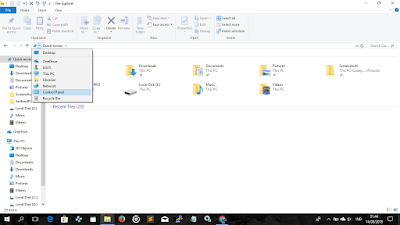 |
| Buka File Explorer Dan klik Menu Control Panel |
2. setelah anda berhasil membuka menu kontrol panel, sekarang klik lagi menu yang bernama
System And Security
 |
| Klik Menu System And Security |
3. Kemudian klik menu Administrative Tools
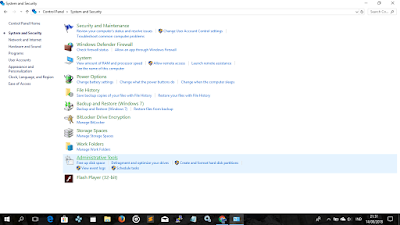 |
| Klik Menu Administrative Tools |
4. Langkah ke Empat, klik menu Service
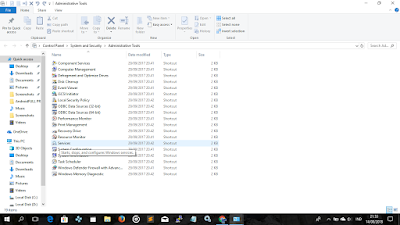 |
| Klik Menu Service |
5. Langkah kelima, cari menu Windows Update, Dan Disable, dan tekan oke untuk menyimpan
 |
| Scroll Dan Cari Menu Windows Update |
 |
| Klik Disable ==> STOP ==> dan ok untuk menyimpan |
Nah sekarang laptop kamu kini sudah di nonaktifkan fitur windows updatenya, untuk memastikannya lihat pada menu di setting update dan Security, apabila sudah berhenti mendownload maka titorial ini sukses di lakukan, perlu saya ingatkan sebelumnya karena apabila anda shotdown Leptop anda 3x biasanya fitur ini akan aktif kembali secara otomatis sehingga kamu perlu menonaktifkannya kembali dengan cara yang sama, oke semoga informasi kali ini bisa menambah wawasan kita, dan apabila anda memiliki pertanyaan silahkan tulis di kolom komentar yang tersedia dibawah, terimakasih.
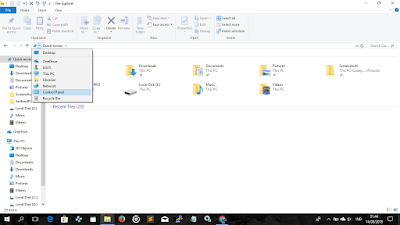

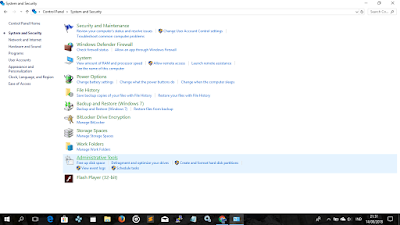
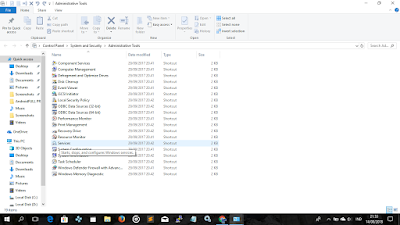


Belum ada Komentar untuk "Cara Nonaktifkan Windows Update Secara Paksa Pada Windows 10"
Posting Komentar
Catatan: Hanya anggota dari blog ini yang dapat mengirim komentar.